В большинстве графических программ содержимое применяется к файлу слоями, которые можно включать или отключать с точки зрения видимости, печати и т. д. Структура PDF-файлов аналогична тем, что пользователи могут управлять слоями PDF и контролировать различные параметры. В этой статье подробно рассматриваются слои PDF и способы управления ими с помощью Wondershare PDFelement - Редактор PDF-файлов, one of the most powerful PDF editors.
ВНИМАНИЕ: Обновите PDFelement для Windows до версии 8.2.8, чтобы получить новые функциональные слои PDF.
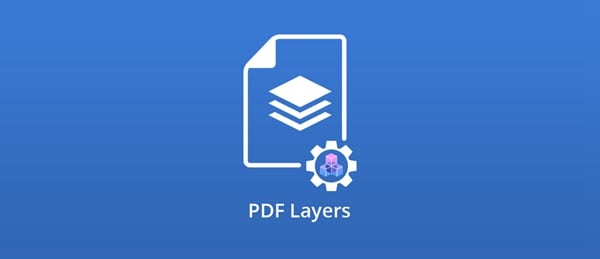
Часть 1. Что Такое Слой PDF
Слои в файле PDF часто называют дополнительным содержимым, потому что у вас есть возможность отображать или скрывать их при просмотре и печати документов. Вы можете управлять каждым слоем, удалять или переименовывать слои по своему усмотрению.
Слои PDF аналогичны слоям, используемым в таких программах, как AutoCAD и Visio. Их цель - позволить разделить контент на компоненты, которыми можно управлять индивидуально, а не как единый фрагмент контента. Вы можете установить параметры слоя при последующем управлении им в таких программах, как Wondershare PDFelement - Редактор PDF-файлов.

![]() Работает на основе ИИ
Работает на основе ИИ
Часть 2. Когда вы Будете Использовать Слои PDF
Слои PDF служат для различных целей, поэтому важно понять их, прежде чем вы решите реализовать свой контент с использованием слоев PDF. Так же, как многослойное векторное изображение служит для неразрушающего редактирования графических изображений и прочего, слои PDF предназначены для использования в определенных конкретных сценариях. Итак, когда вы можете использовать слои PDF?
- Когда у вас есть богатый контент, который нужно экспортировать отдельно в несколько файлов
- Если у вас есть один язык на слой, каждый слой можно экспортировать отдельно
- При печати метки и обрезки могут потребоваться в виде отдельного файла, поэтому они могут находиться в одном слое
- Чтобы позволить поставщикам услуг допечатной подготовки создавать несколько версий одного документа
- Когда содержимое определенного слоя необходимо заблокировать, а все остальное содержимое блокировать не нужно
Если вам нужно, чтобы ваш контент управлялся таким образом, вы можете использовать наслоение PDF как лучший вариант для рендеринга вашего контента.
Часть 3. Как Управлять Слоями PDF
PDFelement дает вам полный контроль над вашими слоями PDF. Вы можете манипулировать ими по своему усмотрению после импорта файлов из других программ, таких как Adobe Illustrator, и есть несколько вариантов, доступных для управления вашими слоями PDF. Давайте посмотрим на некоторые из различных функций слоя PDF в версии PDFelement 8.
1. Как Сделать Слой Видимым или Невидимым
Видимость слоя можно изменить с помощью простого переключателя, чтобы включить или выключить его. Следующие шаги показывают, как это сделать в PDFelement.
Шаг 1. Откройте файл PDF, содержащий как минимум два или более слоев.

![]() Работает на основе ИИ
Работает на основе ИИ
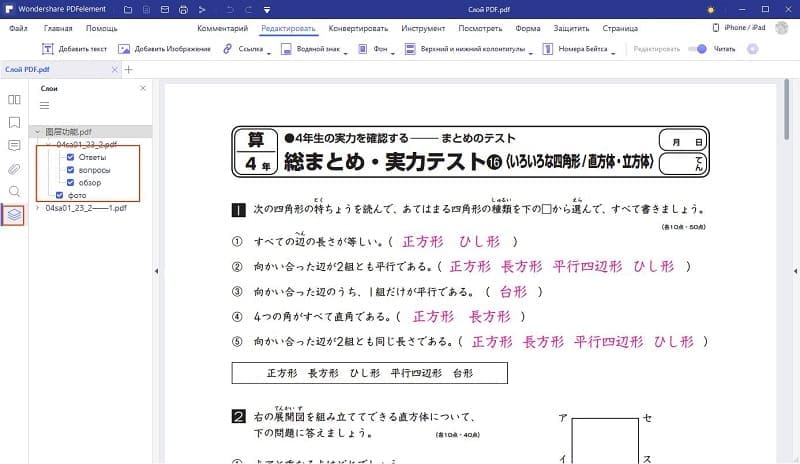
Шаг 2. Щелкните значок "Слой" на левой боковой панели.
Шаг 3. Когда вы видите список слоев на новой панели, установите или снимите флажок рядом с каждым слоем, чтобы переключить его видимость на Вкл. или Выкл.
ОБРАТИТЕ ВНИМАНИЕ: Когда вы впервые щелкнете значок слоя, вы можете увидеть, что некоторые слои становятся видимыми, а другие - невидимыми. Это стандартная или исходная видимость, установленная в программе, создавшей файл. Вы также можете изменить эти настройки видимости, как показано в разделах ниже.
2. Как Удалить Слой
PDFelement позволяет удалить существующий слой, что повлияет на макет содержимого. После сохранения файла этот слой невозможно будет восстановить, поэтому лучше сохранить новую копию файла, чтобы сохранить оригинал. Вот шаги, чтобы удалить слой PDF:
Шаг 1. Щелкните значок "Слой" слева.
Шаг 2. Щелкните правой кнопкой мыши имя слоя, чтобы открыть контекстное меню.
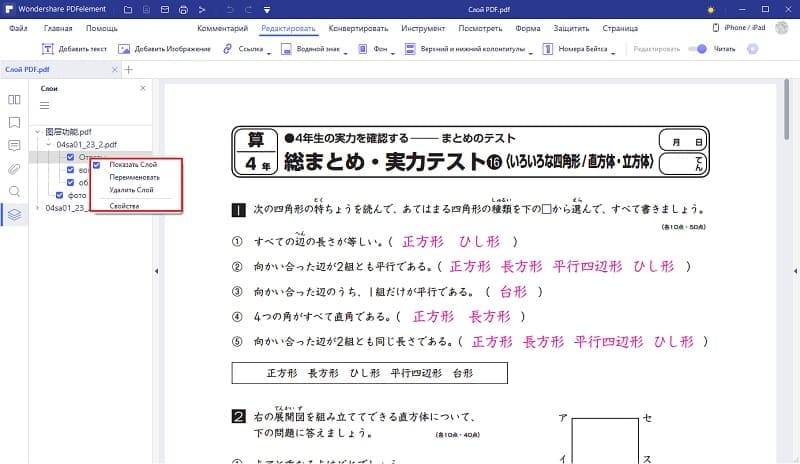
Шаг 3. В меню выберите Удалить.
Шаг 4. Вы увидите предупреждение о том, что действие нельзя отменить, и возможность подтвердить или отменить. Щелкните Да, чтобы подтвердить удаление этого слоя.
3. Как Переименовать Слой
Вы также можете переименовать слой, используя тот же метод.
Шаг 1. Снова щелкните значок "Слой".
Шаг 2. Щелкните правой кнопкой мыши имя слоя.
Шаг 3. Выберите "Переименовать".
Шаг 4. Присвойте слою новое имя и нажмите Enter для подтверждения. Это действие можно выполнять сколько угодно раз.
4. Как Изменить Свойства слоя
Свойства каждого слоя можно изменить индивидуально, выполнив шаги, показанные ниже:
Шаг 1. Щелкните правой кнопкой мыши имя слоя на боковой панели после выбора значка слоя.
Шаг 2. В контекстном меню выберите "Свойства".
Шаг 3. Вы также можете получить доступ к этому окну, щелкнув значок гамбургера (Параметры) над списком слоев и выбрав Свойства слоя в раскрывающемся меню.
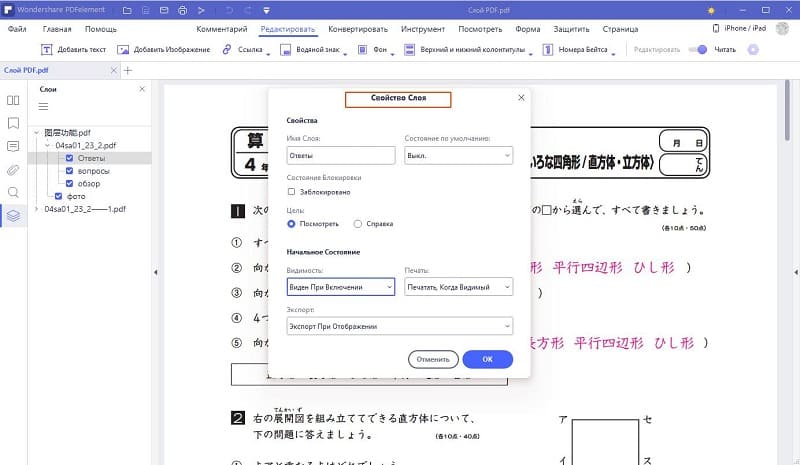
Шаг 4. Теперь вы увидите окно «Свойства слоя» с двумя разделами - "Свойства" и "Начальное состояние".
5. Какие Свойства Слоя Можно Изменить
Конкретные свойства или атрибуты каждого слоя можно установить индивидуально. Давайте посмотрим на некоторые поведенческие атрибуты, которые можно изменить для каждого слоя PDF в вашем документе.
Пункт 1: Состояние слоя по умолчанию
Это изменяет состояние документа при сохранении файла. В следующий раз, когда вы откроете файл, это состояние будет запомнено, и слой будет либо видимым (Вкл.) или невидимым (Выкл.).
Пункт 2: Блокировка слоя
Вы можете заблокировать слой, чтобы предотвратить его изменения. Просто установите флажок рядом с надписью "Заблокировать", и все готово.
Пункт 3: Изменение намерения
Свойство Intent слоя определяет цель слоя. Доступны следующие варианты: "Просмотр" и "Ссылка". При изменении настройки на "Ссылка" все остальные параметры будут недоступны, поскольку этот слой не предназначен для печати или редактирования.
Пункт 4: Изменение начального состояния
Как уже упоминалось, начальное состояние - это исходное состояние каждого слоя, когда слои были созданы. Это могло быть сделано в другой программе, и PDFelement позволяет вам изменять это состояние по-разному.
Видимость
- Виден при включении - В этом состоянии содержимое слоя будет видимым, если по умолчанию установлено значение "Вкл." Или если вы вручную измените состояние видимости на "Вкл.", Установив флажок, как описано выше в разделе "Как сделать слой видимым или невидимым".
- Никогда не видно - Рассматриваемый слой всегда будет оставаться невидимым, если его состояние не будет изменено вручную.
- Всегда видимый - В этом состоянии слой всегда остается видимым.
Печать
- Печать, когда видимый - Если для слоя задано значение "Вкл.", этот слой будет распечатан при отправке файла на печать.
- Никогда не печатать - Выбранный слой не будет отображаться в печатной версии документа независимо от видимости.
- Всегда печатать - Слой с этой настройкой всегда будет печататься.
Экспорт
- Экспортировать, когда видимый - При применении этого параметра соответствующий слой будет экспортирован в другие форматы.
- Никогда не экспортировать - Этот слой никогда не будет экспортирован.
- Всегда экспортировать - Слой всегда будет экспортирован.
Изменяя комбинации этих параметров, вы можете получить полный контроль над слоями PDF. Существует также другой способ изменить некоторые атрибуты при просмотре многослойного PDF-файла.
6. Меню Параметров
При нажатии на значок гамбургера в верхней части боковой панели открывается контекстное меню с различными параметрами:
- Составление Списка - Вы можете выбрать отображение слоев всех страниц или только видимых страниц.
- Восстановить Исходную Видимость - Это вернет все ваши настройки видимости к исходному состоянию.
- Развернуть или Свернуть Все - Вложенные слои можно развернуть или свернуть с помощью этой опции.
- Отменить - Вы можете временно отменить настройки видимости, печати и экспорта, если вам нужно исходное состояние для всего документа, но вы не хотите возвращать все навсегда.
- Удалить - Слои можно удалять с помощью этой опции.
- Свойства - Это дает вам доступ к окну свойств слоя.

![]() Работает на основе ИИ
Работает на основе ИИ

Вывод
PDFelement - это универсальный инструмент PDF, функции которого постоянно добавляются в новые версии. В его последних аватарах в виде PDFelement 8 версии был добавлен новый элемент управления слоями PDF. Обновления происходят довольно часто, и вы будете получать уведомления и предупреждения, когда будет доступна новая версия. Чтобы проверить наличие новых версий вручную, щелкните меню "Справка" и выберите "Проверить наличие обновлений". Убедитесь, что ваша версия всегда актуальна, чтобы воспользоваться новыми функциями, большей скоростью, более высокой производительностью и большей стабильностью.






